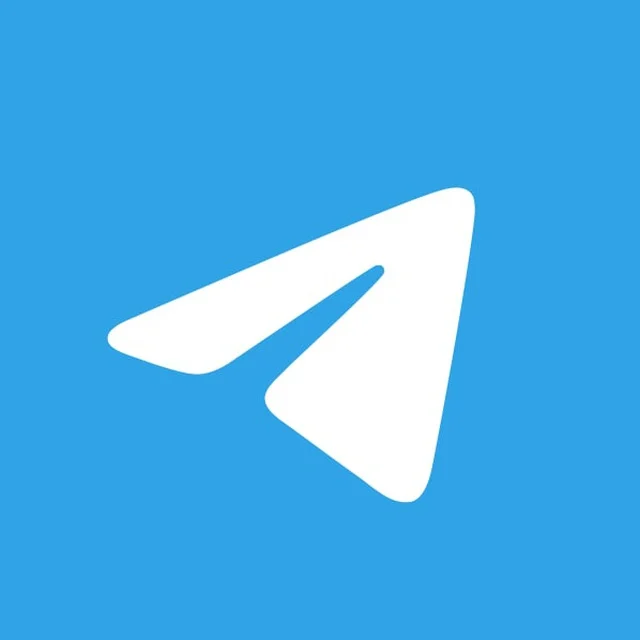telegram桌面版安装教程

在如今数字化交流的浪潮中,Telegram作为一款安全、高效的通讯工具,受到越来越多用户的青睐。无论是个人聊天还是团队协作,Telegram都提供了丰富的功能,尤其是它的桌面版,能让你在电脑上更流畅地使用。 我会详细介绍如何在你的电脑上安装Telegram桌面版,确保你能够轻松上手,享受到这款应用带来的便利。
安装前的准备工作
在安装Telegram桌面版之前,有一些准备工作是你需要做的。这不仅能够帮助你顺利完成安装,还能让你更好地利用这款软件。
- 确保系统兼容性:首先检查你的操作系统类型。Telegram桌面版支持Windows、macOS和Linux系统,如果你的电脑操作系统是这些之一,就可以继续进行。
- 稳定的网络连接:安装过程中需要下载文件,确保你的网络连接稳定,避免下载过程中出现中断,这样才能顺利完成安装。
- 腾出空间:虽然Telegram桌面版的安装包不大,但预留一些空间是必要的,确保你的硬盘有足够的存储空间以容纳软件的更新内容和缓存。
下载Telegram桌面版
开始下载Telegram桌面版。这一步很简单,只需按照以下步骤进行即可。
- 访问官方网站:打开浏览器,输入Telegram的官方网站地址(https://telegram.org),点击“下载”按钮,进入下载页面。
- 选择正确平台:根据你的操作系统选择对应的安装包。 如果是Windows系统,就点击“Windows版本”进行下载;对于Mac用户,则选择“macOS版本”。
- 保存安装包:点击后,浏览器会提示你下载文件,选择一个方便的位置保存安装包,以便后续找到。
安装步骤详解
下载完成后,就可以开始安装Telegram桌面版了。根据操作系统的不同,步骤也略有差异。
- Windows系统安装:
- 双击下载的安装包(通常文件名为“Telegram.exe”)。
- 安装界面会弹出,点击“运行”。
- 等待安装程序自动提取文件,然后点击“下一步”。
- 阅读并接受许可协议。
- 选择安装路径(默认路径一般即可),然后点击“安装”。
- 完成安装后,可以选择立即打开Telegram。
- macOS系统安装:
- 找到下载的“Telegram.dmg”文件,双击打开。
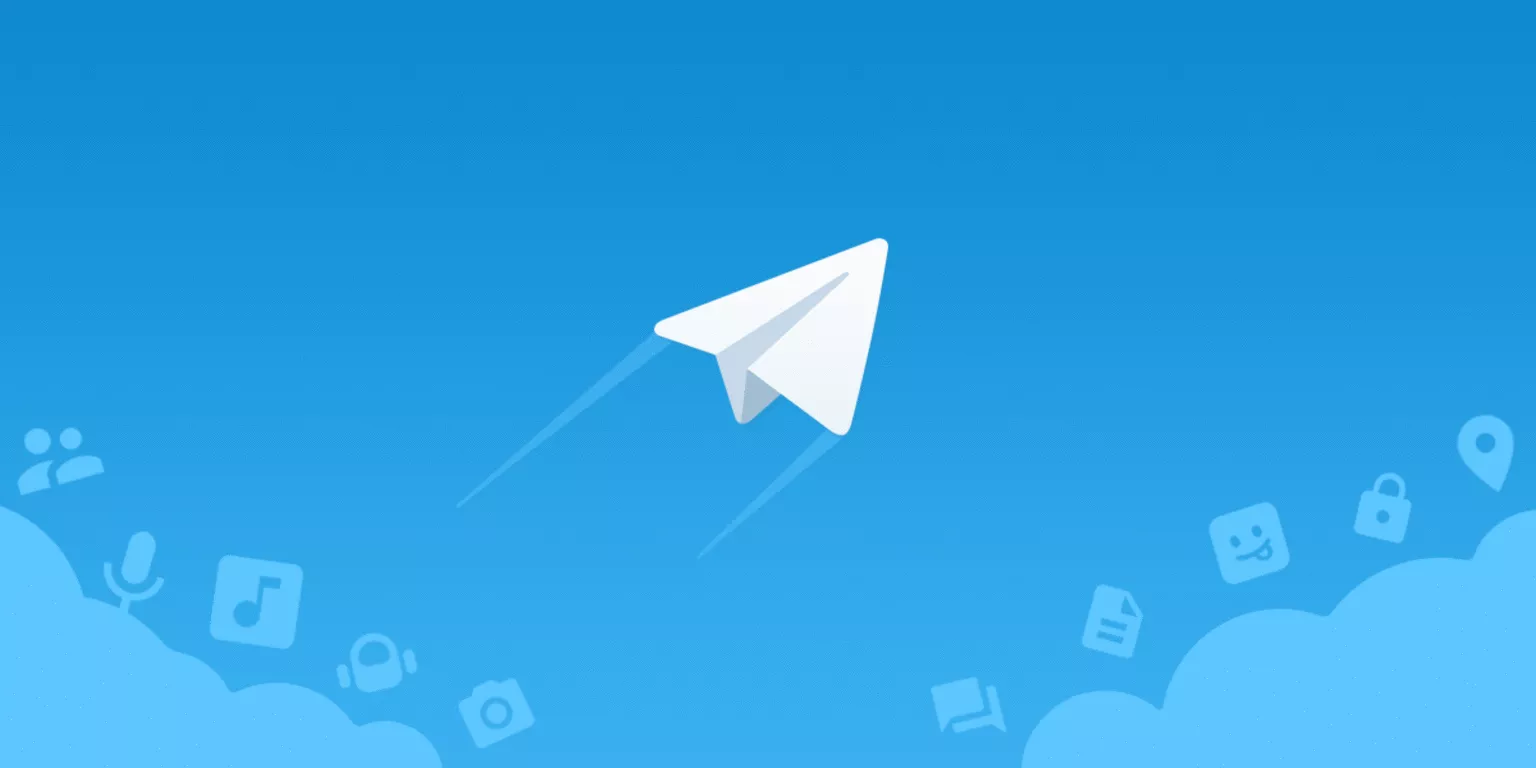
- 在弹出的窗口中,将Telegram拖入“应用程序”文件夹。
- 安装完成后,可以在“应用程序”中找到Telegram并打开。
- Linux系统安装:
- 根据你所用的Linux发行版本,Telegram可能提供不同的安装包,找到适合你的版本。
- 使用命令行工具进行安装,通常可以通过输入以下命令来实现:
sudo apt install telegram-desktop
- 安装结束后,可以在你的应用程序中找到Telegram。
使用Telegram桌面版的基本功能
安装完成后,你能够第一时间体验到Telegram的诸多功能。接下来就简单介绍一些常用的功能,帮助你快速上手。
聊天功能
Telegram的聊天功能十分强大,它支持一对一聊天和群组聊天,下面是一些技巧:
- 一对一聊天:打开Telegram后,你可以通过搜索框输入联系人姓名,快速找到并发起聊天。
- 群组聊天:想和朋友们一起讨论某个话题?你可以创建一个新群组,最多支持200,000个成员!只需点击“新建群组”,邀请联系人即可。
- 加密聊天:如果你需要更加私密的聊天,Telegram还提供“秘密聊天”功能,可以进行端对端加密,确保你的消息只在你和聊天对象之间可见。
文件发送与接收
除了聊天,Telegram还支持文件传输,这一点非常方便。
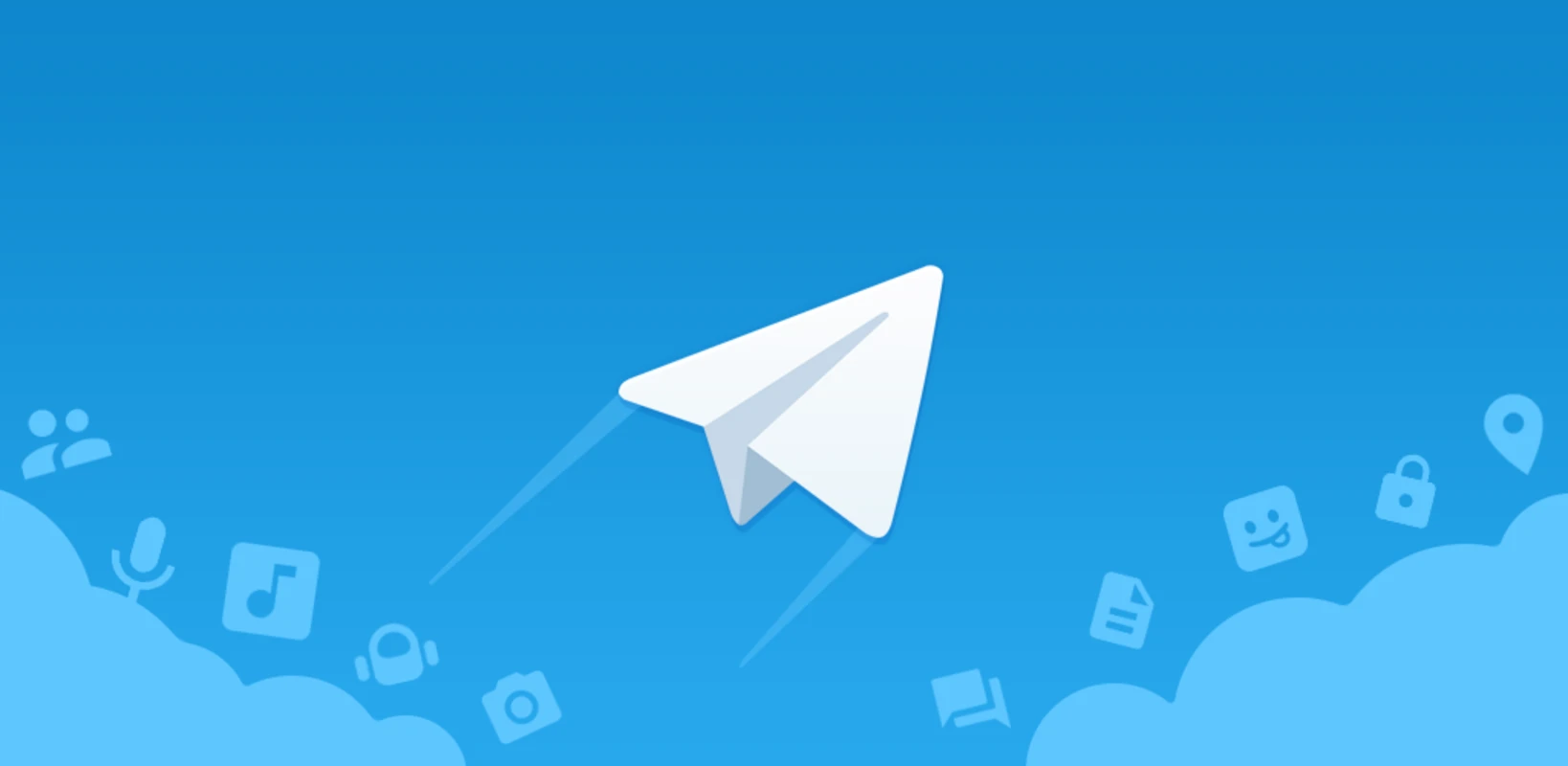
- 发送文件:在聊天界面中,点击输入框旁边的“夹子”图标,选择你要发送的文件,支持文本、图片、视频等多种格式,最大支持2GB的文件传输。
- 接收文件:好友发来的文件会在聊天记录中展示,你可以直接点击下载保存到本地。
- 云存储:Telegram的另一个特点是,它为文件提供了云存储服务,意味着你上传的文件会保存在云端,可以随时随地访问。
自定义设置
为了让你的使用体验更顺畅,可以进行一些个性化的设置。
- 更改主题:点击左上角的菜单按钮,选择“设置”,进入“聊天设置”,可以选择深色或浅色主题。
- 通知设置:不想被打扰?通过设置通知,选择是否接收消息提醒,确保在工作或学习时能够专注。
- 隐私保护:在“隐私和安全”设置中,你可以控制谁能够看到你的个人信息,增强安全性。
高级功能与小技巧
结合Telegram特色的功能,还有一些小技巧来帮助你提升效率。
机器人(Bots)
Telegram的机器人功能非常实用,可以完成多种自动化任务。
- 查天气:通过搜索聊天机器人(如WeatherBot),你可以直接在聊天框中查询当地天气,获取实时更新。
- 管理任务:使用TodoBot,你可以在Telegram中创建、管理你的待办事项,随时查看和更新。
频道(Channels)
如果你打算分享信息或进行内容创作,频道是一个不错的选择。
- 创建频道:你可以创建一个公开或私人频道,邀请用户订阅,发布你想分享的内容。
- 获取订阅者:在频道中,内容更新后,订阅者会第一时间收到消息,这样能够迅速传播信息。
支持多设备同步
Telegram的另一优点是,它能在不同设备间进行无缝同步。
- 手机与桌面同步:在桌面版上注册后,消息、文件和群组信息会与手机上的Telegram同步,确保你随时随地都能访问。
- 轻松切换设备:使用相同的Telegram账号,没有任何临时数据丢失,你可以灵活切换设备。
以上就是Telegram桌面版的使用指南,无论你是新用户还是老用户,希望这些信息能帮助你更好地掌握这款高效的通讯工具。亲自试试,你会发现它的强大与便利!如果你按这些方法试了,欢迎回来告诉我效果!
Telegram的桌面版和手机版之间存在一些显著的区别,主要是在用户界面和输入方式上。桌面版由于设计针对大屏幕, 在使用体验上更加友好,能让用户在广阔的视野中轻松管理信息和文件。这种环境非常适合于多任务处理,用户可以在进行文件传输、参与群聊的 还能浏览其他应用或网页,真正实现高效沟通。而在手机版上,虽然同样好用,但屏幕相对较小,操作时可能会限制视野,输入方式也受到屏幕尺寸的影响。
功能上,两个版本保持了一致性,用户的聊天记录、群组和设置等都会通过云端实时同步。当你在手机上发送一条消息后,桌面端也会立即收到更新,让你在不同的设备上工作时能够保持信息的一致性。这意味着,无论是选择使用哪个设备,用户始终可以享受到无缝的聊天体验,完全不必担心信息会丢失或者错过重要的交流。这样一来,无论是工作还是生活中的沟通,Telegram都能提供给你流畅的操作感受。
常见问题解答(FAQ)
如何找到我下载的Telegram安装文件?
通常情况下,你可以在浏览器的下载目录中找到下载的文件。如果你不确定,可以打开下载管理器,查看最近下载的文件。Windows用户可以在文件资源管理器的“下载”文件夹中找到,而Mac用户则在“Finder”的“下载”文件夹中。
安装Telegram后,如何找联系人进行聊天?
在Telegram桌面版中,点击左侧的“联系人”选项,你可以看到你通讯录中已注册Telegram的朋友。如果没有,使用搜索框输入朋友的用户名或手机号即可找到并发起聊天。
Telegram桌面版与手机版有什么区别?
Telegram桌面版与手机版的主要区别在于界面和输入方式。桌面版更适合大屏幕使用,支持多任务处理,可以更加流畅地发送文件和信息。但功能基本一致,用户可以在不同设备上实现消息的同步。
我的Telegram数据安全吗?
Telegram采用了端到端加密技术,尤其是在秘密聊天中,确保你的消息只在你和对方之间可见。 Telegram本身重视用户的隐私,提供了一些隐私设置供用户调整,以增强安全性。
如何更新Telegram桌面版?
Telegram桌面版通常会自动检查更新,并提示你进行更新。如果没有收到提示,你可以手动检查,点击左上角的菜单按钮,选择“设置”,然后进入“高级”选项,点击“检查更新”,系统会自动下载最新版本。
上一篇: telegram最新版客户端下载
下一篇: telegram桌面版快速下载及安装指南